reklama
Za pár dní máte prezentaci a opravdu chcete udělat dojem na šéfa. Chcete ukázat svá data způsobem, který je snadno srozumitelný, ale také vizuální a působivý. Jediným způsobem, jak toho dosáhnout, je vytvořit správný graf za vaše data.
Můžete vytvářet mnoho různých nástrojů pro vytváření grafů a grafů, ale Microsoft Excel zůstává jedním z nejsilnějších a nejfunkčnějších ze všech. Umožňuje vizualizaci dat v libovolném formátu a stylu, jak uvidíte níže.
V tomto článku se dozvíte o mnoha typech grafů, které máte k dispozici Microsoft Excel pomocí příkladů z veřejně dostupných údajů poskytnutých společností data.gov. Sada dat je čerpána z amerického sčítání lidu v roce 2010 a bude použita k ukázce, jak působivé je, když si pro data vyberete správný graf.
Vytváření správných grafů
Vláda USA poskytuje veřejnosti objemy dat zcela zdarma. Jednou z nejcennějších informací pro vykopávání kulturních a sociálních faktů je sčítání lidu.

Pro několik prvních příkladů níže jsem vytáhl problémy, které nájemníci měli s jejich byty, rozdělené podle čtyř regionů Spojených států.
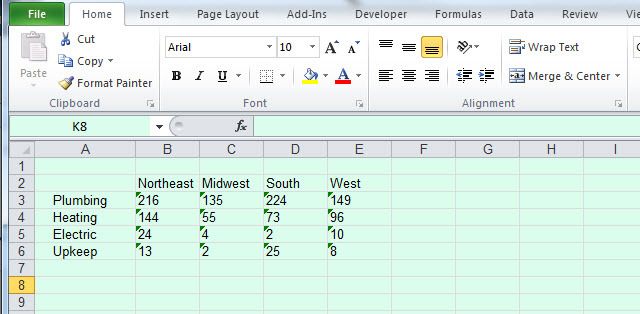
Toto je pěkná, malá podmnožina dat, která umožňují jednoduché mapování.
Chcete-li se rozhodnout, jaký graf použít, musíte se blíže podívat, co data představují a jak chcete tato data vizualizovat.
Sloupcové grafy
Jeden z nejčastějších používaných grafů v prezentacích 10 tipů PowerPoint pro přípravu profesionální prezentaceTyto tipy aplikace Microsoft PowerPoint slouží k tomu, abyste se vyhnuli běžným chybám, udrželi zapojení publika a vytvořili profesionální prezentaci. Přečtěte si více a dashboardy jsou sloupcové grafy určeny k vzájemnému porovnávání hodnot. Obvykle se jedná o hodnoty, které byly nějakým způsobem kategorizovány. Nejběžnější podmnožinou sloupcového grafu je jedna sada dat rozdělených do kategorií.
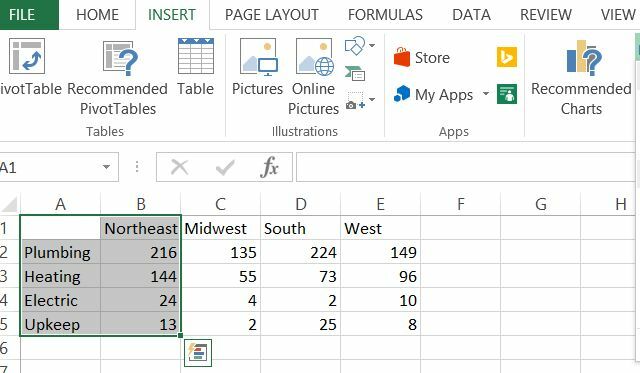
V tomto případě jsem se rozhodl rozebrat počet problémů, které mají nájemníci v severovýchodních Spojených státech. Jakmile vyberete svá data, stačí kliknout Vložita v nabídce uvidíte výběr typů grafů. V takovém případě můžete použít sloupec 2-D nebo 3-D.
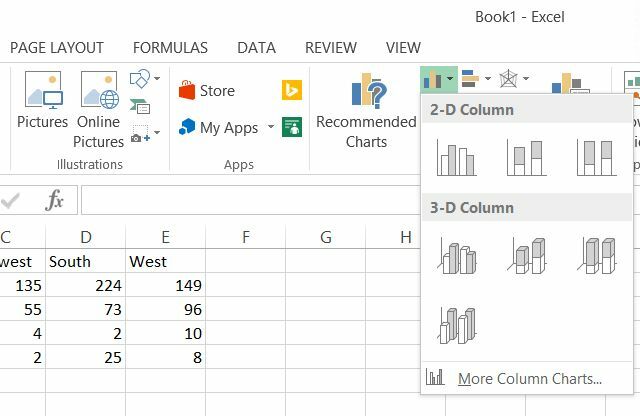
Osobně dávám přednost vzhledu 3D grafů. Níže uvedená data vypadají pomocí trojrozměrných sloupcových grafů.
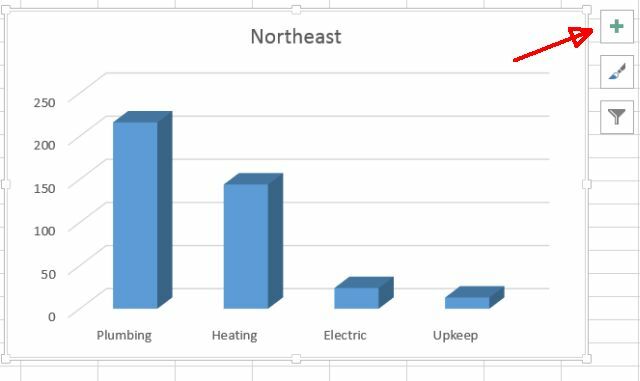
Grafy jsou bohužel výchozí bez jakýchkoli svislých nebo vodorovných štítků, takže je musíte přidat, aby lidé věděli, co čísla znamenají. Dělat to je dostatečně snadné. Stačí kliknout na tlačítko „+“ v pravém horním rohu grafu Tituly osy je vybráno a poté pouze vyberte Primární vertikální.
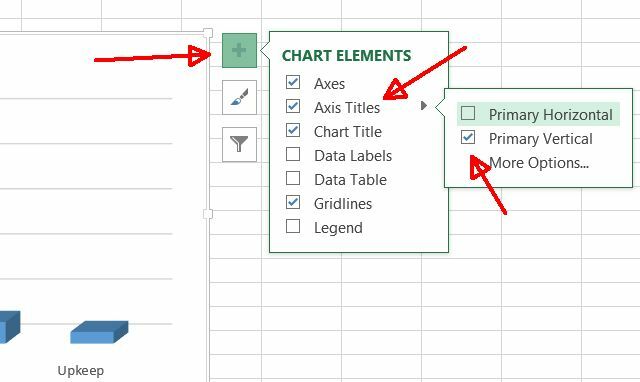
Nyní uvidíte vertikální štítek, který můžete upravit.

Jak vidíte, pomocí sloupce vizualizovat graf Vizualizujte svá data a učiňte své tabulky uživatelsky přívětivými pomocí řídicího panelu ExceluJednoduchý formát tabulky někdy nestačí k tomu, aby byla vaše data přístupná. Řídicí panel umožňuje prezentovat nejdůležitější data ve snadno přehledném formátu. Přečtěte si více Díky kategorizovaným údajům se „problémy“ objeví přímo na vás. Lidé na severovýchodě mají zjevně velké problémy s instalací a topením!
Ale jak špatné je to ve srovnání se zbytkem země? Chcete-li to zobrazit, přidejte další kategorizovaná data, ale místo toho použijte sloupcové grafy. Sloupcové grafy jsou stejné jako sloupcové grafy, ale kategorie se zobrazují spíše vodorovně než svisle.
Tentokrát zvýrazněte všechna data.

Nyní klikněte Vložit v nabídce, stejně jako předtím, a tentokrát klikněte na rozbalovací nabídku pro sloupcové grafy, vpravo od rozbalovací nabídky sloupcových grafů.
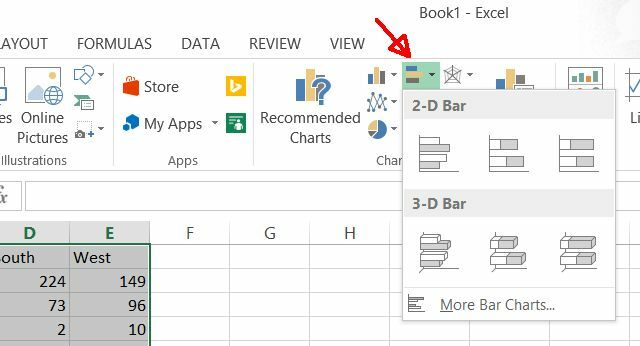
Voilà! Nyní máte sloupcové srovnání hlášených problémů nájemců pro geografické oblasti napříč USA
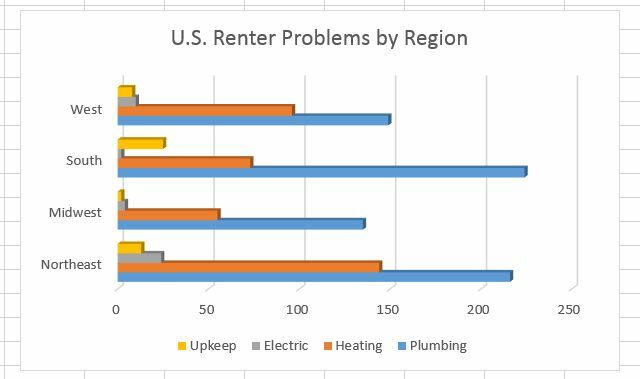
Profesionální tip: Musel jsem upravit název, jak je znázorněno. To provedete jednoduše kliknutím na samotný název a zadáním nového názvu, alespoň do Microsoft Office 365 - v jiných verzích budete možná muset kliknout Pokročilé úpravy.
Jak vidíte, sloupcové grafy a sloupcové grafy jsou opravdu skvělým způsobem, jak porovnat kategorizovaná data pro jednu datovou sadu nebo porovnat kategorizovaná data napříč více datovými sadami. Například výše uvedený regionální graf ukazuje zcela jasně, že problémy s instalací jsou na jihu a severovýchodě mnohem horší, zatímco jih bojuje s údržbou majetku mnohem více než kdokoli jiný.
Výsečové grafy
Jak název napovídá, výsečové grafy jsou tvarovány jako výseč a nejlépe se používají, když potřebujete ukázat množství mnohem větší kategorie, která zaujímá menší podkategorie.
Univerzita může například pomocí výsečového grafu zobrazit rozpis rasové demografie své studentské populace. Pomocí výše uvedených údajů můžete použít výsečový graf k rozdělení problémů severovýchodního nájemce podle problému s opravou.
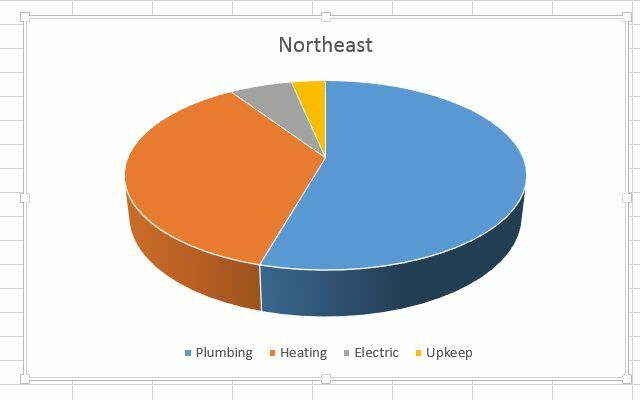
Opět je to další dobrý graf, který se má použít, když začínáte s již roztříděnými daty. Výsečové grafy se nejlépe používají pro jednu sadu dat, která je rozdělena do kategorií. Pokud chcete porovnat více sad dat, je nejlepší držet se sloupcových nebo sloupcových grafů.
Čárové grafy
Přechod na čárové grafy vyžaduje novou sadu dat, protože čárové grafy a další podobné typy grafů bývají časově závislé. To znamená, že obvykle (ale ne vždy) mapujete datový bod v průběhu času.
To není vždy pravda. Nakonec pro čárový graf potřebujete pouze hodnotu X a Y. V níže uvedeném příkladu bude X čas a Y bude počet obyvatel, ale stejně snadno byste mohli zmapovat produktivitu vaší společnosti (Y), protože počet vyplacených bonusů stoupá (X).
Soubor dat sčítání lidu, který použijeme v tomto příkladu, je změna populace Spojených států od roku 2010 do roku 2015.
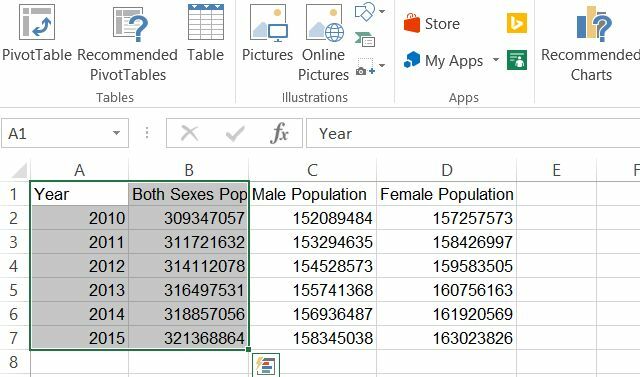
Zvýrazněte sloupce rok a celkový počet obyvatel a klikněte na Vložit z nabídky a výběrem čárového grafu se zobrazí čárový graf zobrazený v tabulce. Klikněte pravým tlačítkem na graf a vyberte Vyberte Zdroj dat. Ujistěte se, že rok není vybrán.
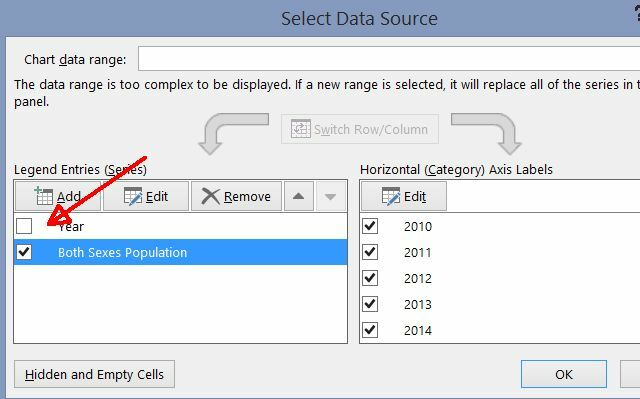
Nyní, když se nesnaží použít sloupec Rok jako Y, použije jej jako X a správně označí vodorovnou osu.
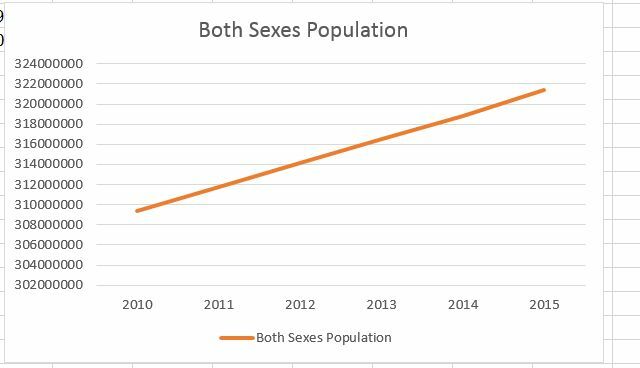
Na první pohled vidíte, že počet obyvatel USA neustále roste rychlostí asi 0,76% ročně. Toto je druh věcných čar, které jsou vytvářeny grafy.
Grafy oblastí
Grafy oblastí jsou identické s grafy čar, ale oblast pod čarou je vyplněna. Přestože je čárový graf stále zaměřen změna v hodnotách v průběhu času je oblastní graf zaměřen na zvýraznění hodnoty hodnot v čase. Rozdíl je nepatrný, ale když potřebujete ukázat věci jako kolik stromů bylo jasně vykáceno v letech 1990 až 1995 oproti 2000 až 2005, graf oblasti skutečně svítí.
Pomocí výše uvedených údajů o populaci můžete porovnat růst populace mužské a ženské populace od roku 2010 do roku 2015.
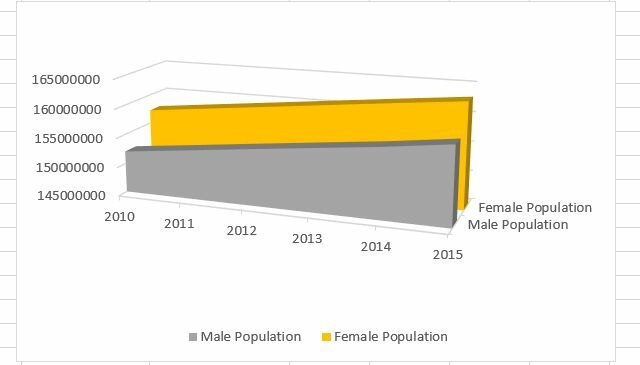
Stejná data můžete také reprezentovat pomocí skládaného grafu oblastí (k dispozici také v sekci grafů pod Vložit Jídelní lístek).
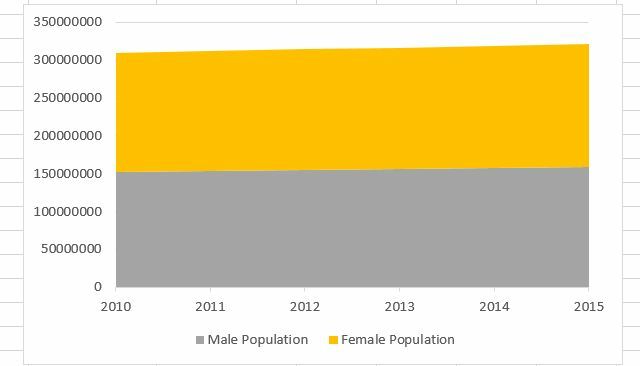
Tento graf lze považovat za čárový graf a koláčový graf kombinovaný do jednoho. Můžete vidět procentuální členění kategorizovaných dat, jak se tato data v průběhu času mění.
Vzhledem k tomu, že změna je tak jemná během 5 let uvedených výše, nemůžete docela dobře poznat, že zatímco ženská populace je o 3% větší než mužská populace, mužská populace ve skutečnosti roste přibližně o 3% ročně rychleji než populace žen v USA As ačkoli randění nebylo dost těžké Online seznamka: Muži to nechápou a ženy nerozumíFungují online seznamky? Je čas na upřímnou diskusi! Z rozhovorů jsem se dozvěděl, že online datování je stejně bolestivé pro muže i pro ženy, ale z velmi odlišných důvodů. Přečtěte si více pro lidi, jak to je!
Grafy rozptylu (XY)
Oblíbený mezi vědci a statistiky, rozptylové grafy jsou vykresleny datové body (obvykle shluk podobně měřených dat body), které mají ukázat korelace nebo vzorce v datech, které nejsou zřejmé, když se díváte pouze na jednotlivá data body.
Například znázornění míry úspěšnosti zotavení z rakoviny v závislosti na čase stráveném v nemocnici může ukazovat a korelace mezi tím, jak dlouho je někdo léčen pro rakovinu a jak úspěšná je léčba pravděpodobně bude.
Abych ukázal sílu tohoto typu grafu, zakreslil jsem počet hospitalizací pro astma v Chicagu od roku 2000 do roku 2011, uspořádaných podle PSČ.
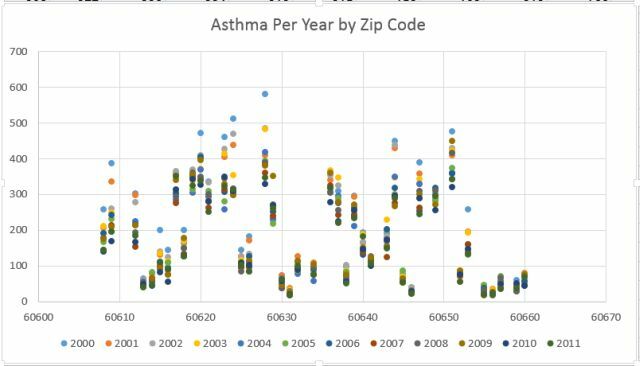
Tento rozptylový graf X-Y (nazývaný také „shlukový“ graf) ukazuje, že PSČ 60628 mělo více hospitalizací pro astma ročně než jen asi ve všech ostatních regionech a PSČ 60655 a více tvoří nejlepší oblasti k životu, pokud chcete mít co nejméně šancí na astma hospitalizace.
Bublinový graf
To lze také reprezentovat (ještě lépe) ve formě a bublina graf. Toto je zábavná vizualizace, která se vytvoří, když máte tři dimenze dat, které můžete vykreslit.
Toto je typický datový bod vykreslený XY se dvěma hodnotami (bod je „bublina“), s kombinovanou další hodnotou, která určuje velikost této bubliny. Například s tímto druhem grafu byste mohli vykreslit, kolik dospívajících jde do filmů, ale velikost každého datového bodu (bubliny) může představovat, kolik žen tvoří tuto datovou sadu.
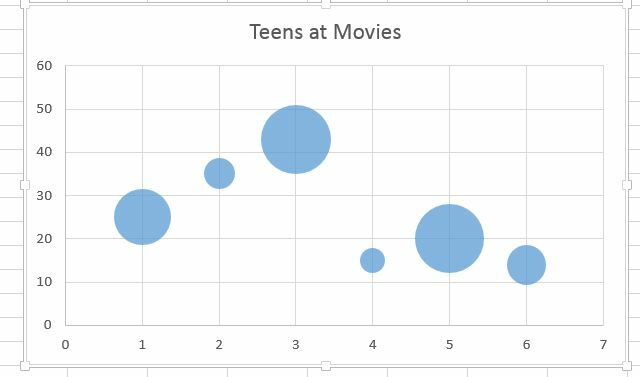
Je to opravdu zajímavý způsob, jak reprezentovat dvě sady dat jedním grafem. Pokud jste ve výše uvedeném příkladu uvedli název filmů jako štítky na ose X, mohli byste je identifikovat to ze všech filmů, které dospívající šly, které konkrétní filmy přitahovaly větší dospívající ženy publikum.
Povrchové mapy
Právě když jste si mysleli, že by nemělo být k dispozici více grafů, zde přicházejí povrchové grafy. Tento trojrozměrný graf vám umožňuje vykreslit dvě řady datových bodů do několika dimenzí. Použití může být složité, ale se správnými datovými body (dvě řady s jasným vztahem) může být vizualizace docela působivá.

3-D verze grafu vypadá jako topografická mapa, což dává smysl, protože taková mapa je grafem nadmořské výšky a vzdálenosti od jakéhokoli daného bodu. Podobně můžete použít tuto mapu k tomu, abyste dělali věci, jako je graf, velikost ohniska nákazy proti věku a době, kdy byla osoba nemocná.
Tímto vykreslením se mohou objevit zajímavé vzory, které byste si nikdy nevšimli, pokud jste vykreslili pouze dva body podél jednoduché osy X-Y.
Kobliha Grafy
Kobliha grafy jsou další komplexní vizualizace 4 Nástroje vizualizace dat pro uchování žurnalistiky datSlova a čísla nestačí. Nakonec vizuály zachytí a přesvědčí vaše publikum. Zde jsou nástroje, které vám pomohou proměnit vaše data v něco skvělého. Přečtěte si více to vám umožní grafovat jednu datovou řadu v jakémsi formátu výsečového grafu, ale také další datové řady ve „vrstvách“, které tvoří vícebarevný „kobliha“. To se nejlépe používá, když jsou dvě datové řady podkategoriemi větší kategorie dat.
Dobrým příkladem jsou soubory údajů použité dříve v tomto článku, které každoročně vykreslují populaci mužů a žen.
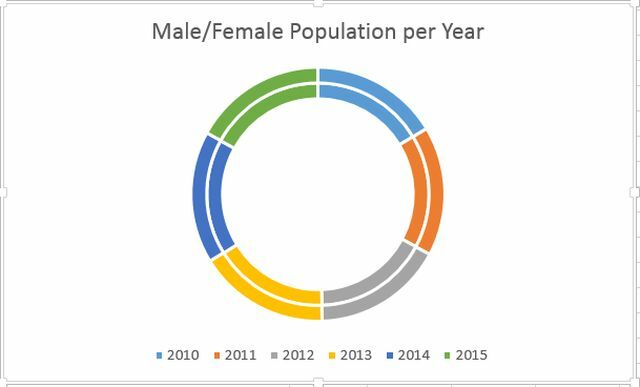
Jak vidíte, každá řada (roky 2010 až 2015) obsahuje segmenty téměř stejné velikosti, což ukazuje, jak pomalu se obě populace mění z roku na rok. Hodnota tohoto grafu skutečně vychází z toho, že máme správná data a správný cíl, kterého chcete s těmito daty vizuálně dosáhnout.
Výběr správného grafu
To je opravdu všechno. Tam může být pěkný výběr grafů k použití, ale to, co vy by měl vybrat si opravdu sníží typ datových sad, které máte k dispozici, a přesně to, o co se snažíte ukázat (nebo prokázat) s těmito daty. Některé grafy zvýrazní váš názor mnohem jasněji než jiné - možná vytvoření rámečku a vousů Jak si vyrobit Box a Whisker Plot v aplikaci Microsoft ExcelPokud pracujete se statistickými údaji, rozložení dat se zobrazí v rámečku a grafu vousů. Vytvořte si snadno v aplikaci Microsoft Excel. Přečtěte si více je to, co potřebujete.
Vědět, co graf dosáhne, je polovina bitvy. Druhá polovina je vymyslet, jak přesně uspořádat data a formátovat graf, jak se vám líbí.
Pravda je, že grafy mají obrovský dopad na jakoukoli prezentaci. Nyní, když víte vše, co máte v aplikaci Microsoft Excel k dispozici, vyberte ten správný graf pro své potřeby a vytvořte s ním prezentaci, která opravdu srazí ponožky.
Pokud byste chtěli jinou možnost, podívejte se na vytvoření grafu v Prezentacích Google Jak vytvořit úžasný graf v Prezentacích GooglePrezentace Google je úžasný bezplatný prezentační software. Jednou z věcí, které můžete pomocí Prezentací Google vytvořit, je graf nebo graf. Přečtěte si více . Nebo pokud je to vývojový diagram, který musíte vytvořit, spolu s Excelem si je můžete prohlédnout bezplatné softwarové možnosti vývojového diagramu pro Windows 7 nejlepších bezplatných vývojových diagramů softwaru pro WindowsVývojové diagramy mohou vizualizovat nápady a procesy. Pomocí vývojového diagramu zefektivněte svůj život a zbavte se špatných návyků. Přečtěte si více .
Ryan má bakalářský titul z elektrotechniky. Pracoval 13 let v automatizační technice, 5 let v IT a nyní je Apps Engineer. Bývalý šéfredaktor MakeUseOf, vystoupil na národních konferencích o vizualizaci dat a vystupoval v národních televizích a rádiích.

